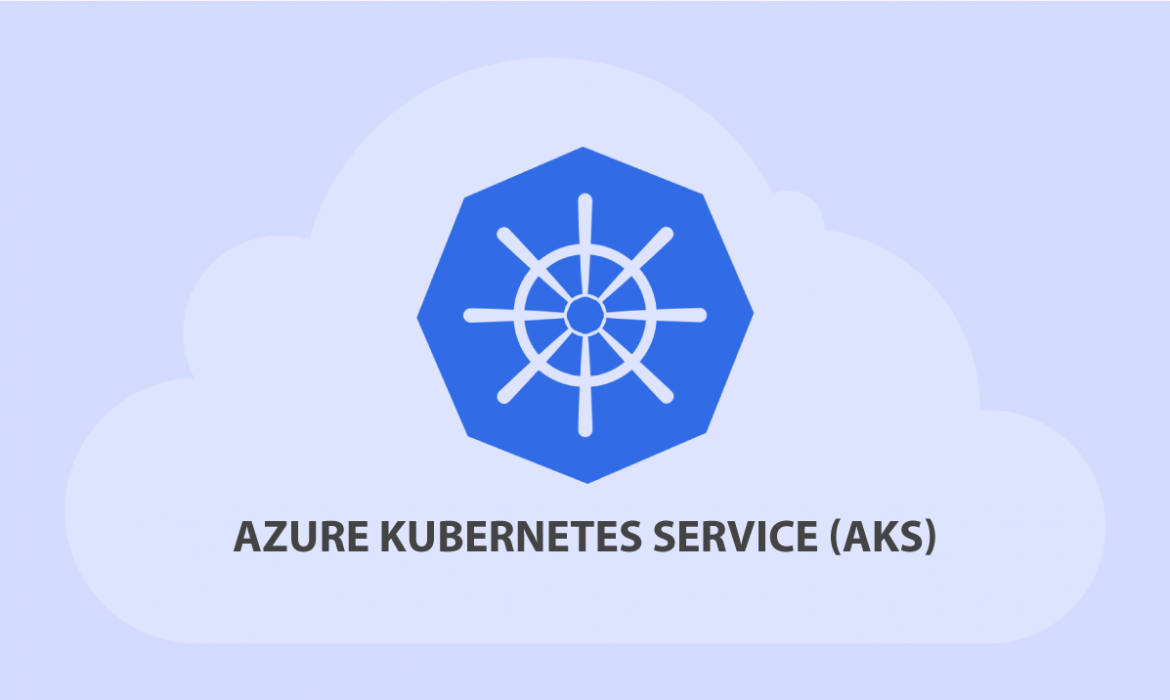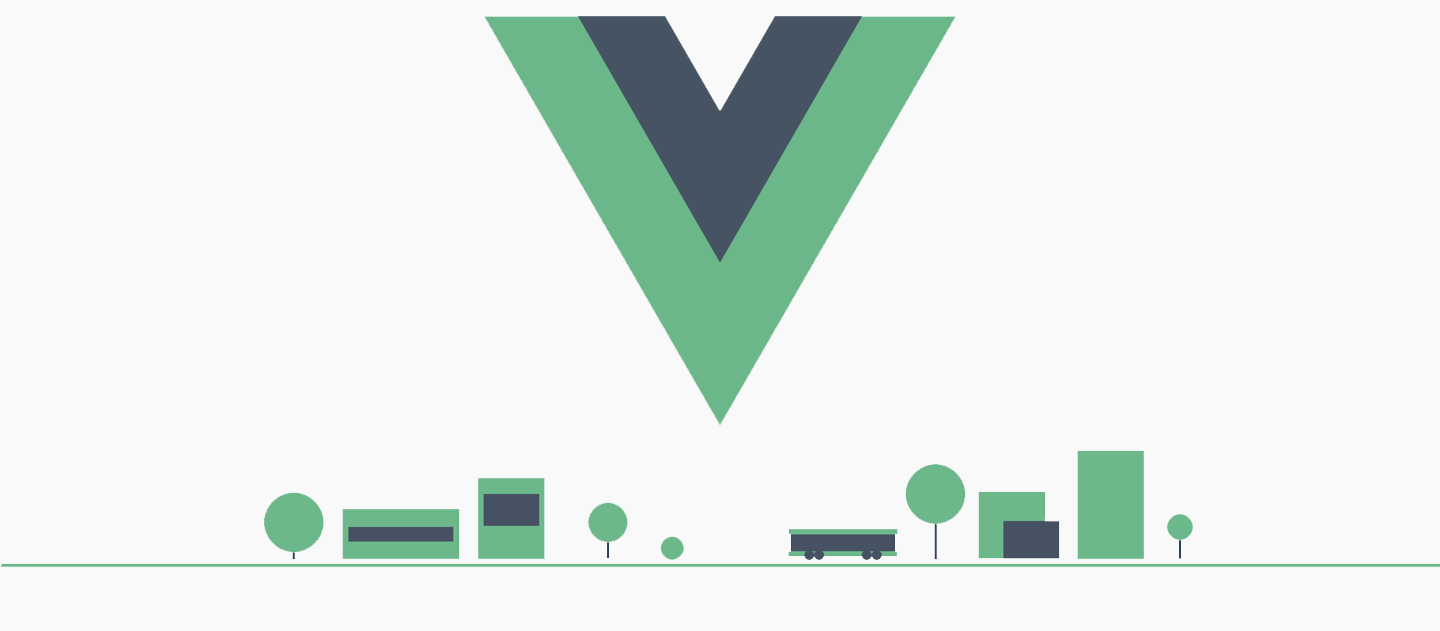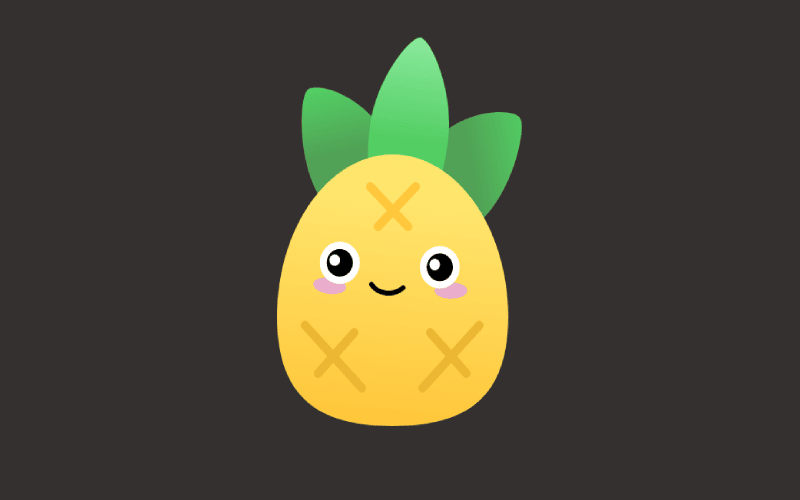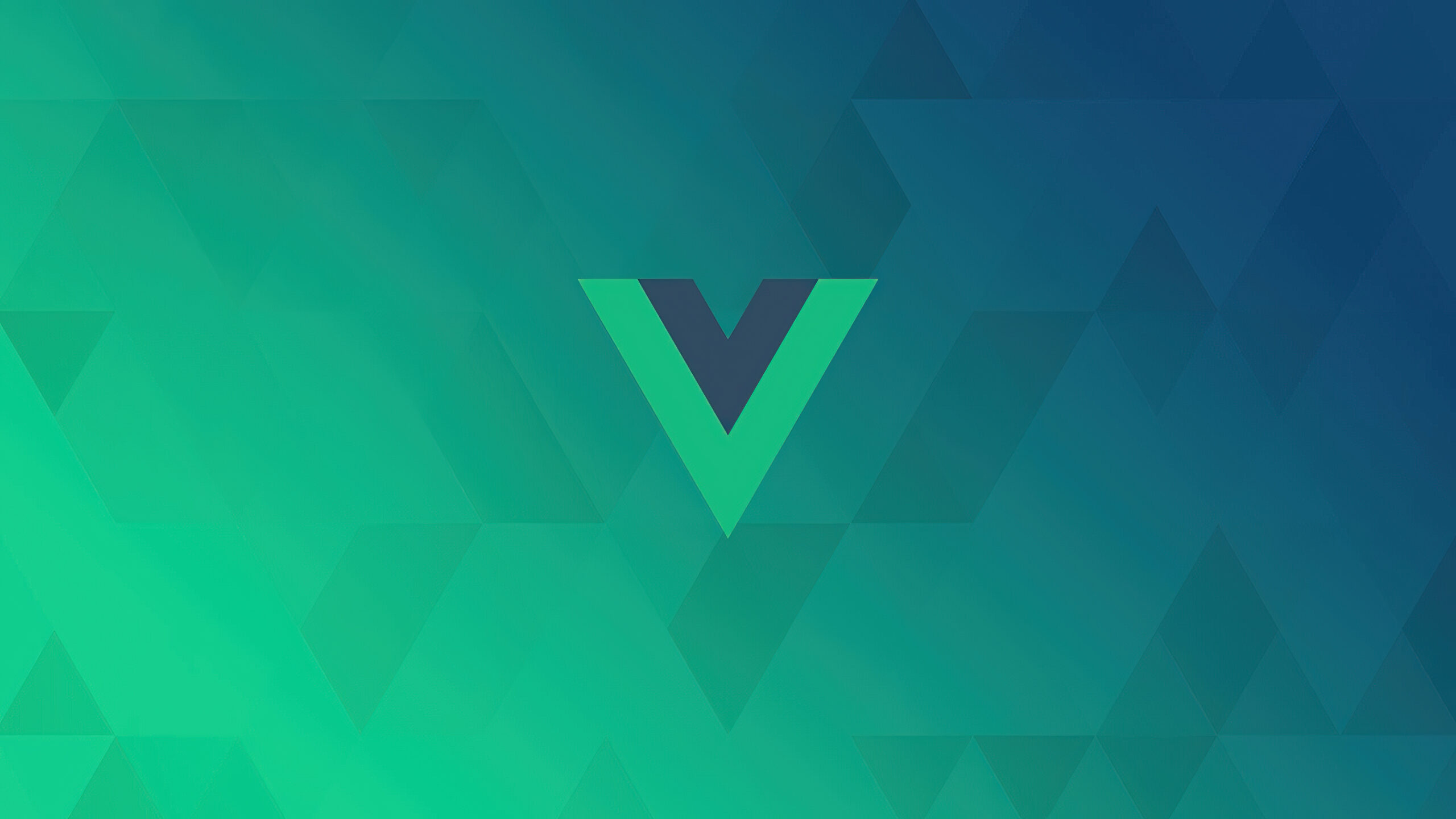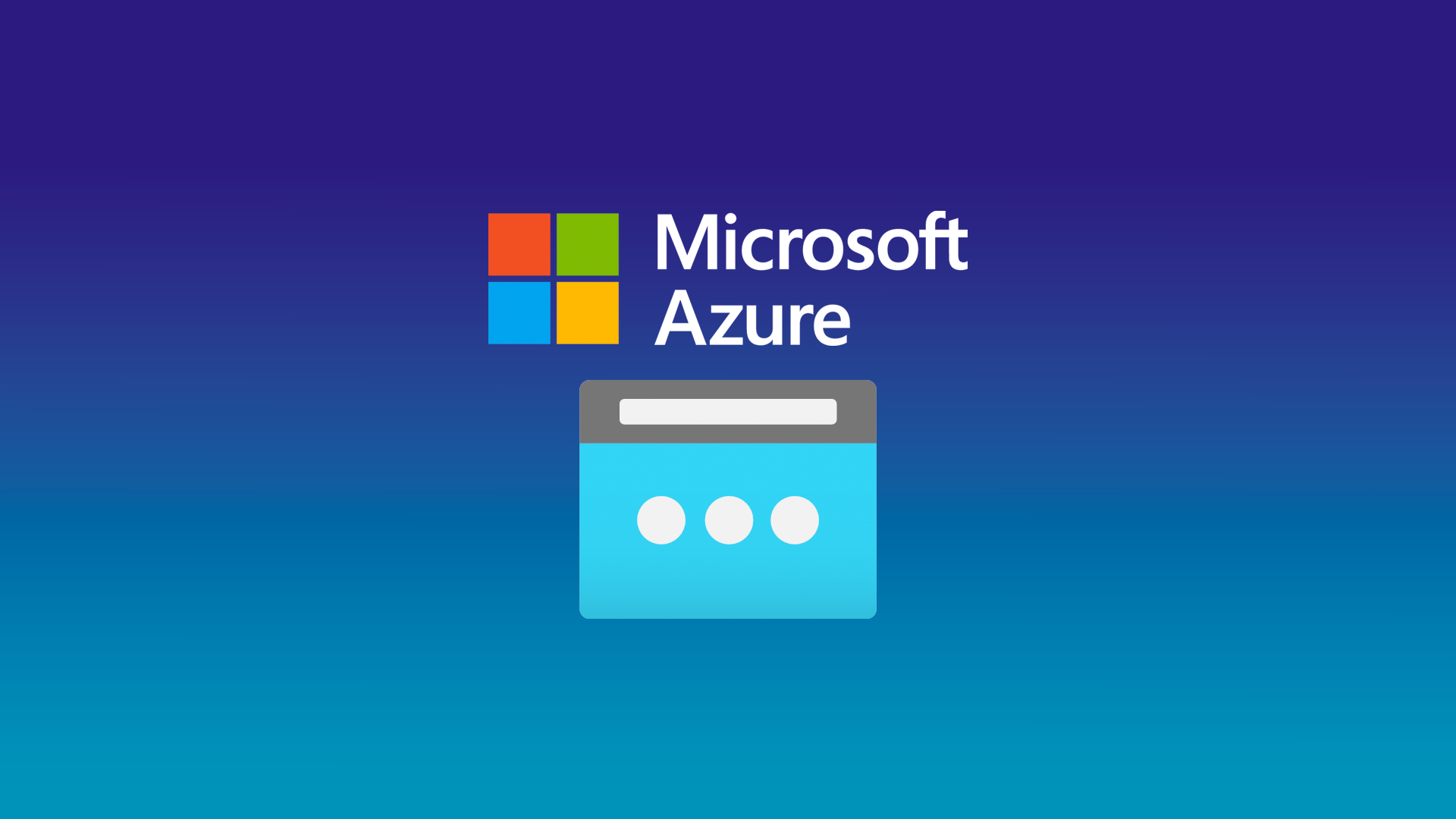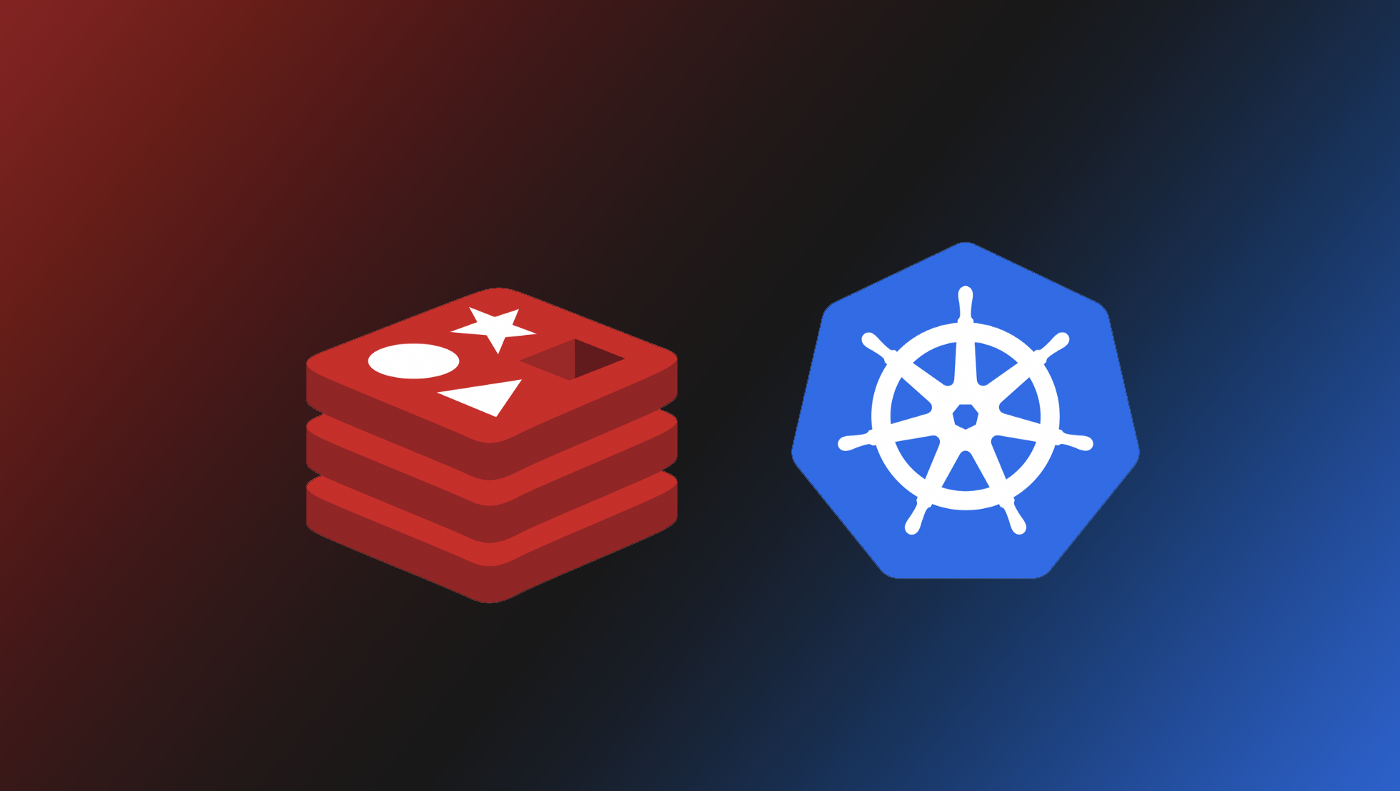Temel Docker Komutları
Bir önceki yazımızda dockerın ne olduğundan ve ne işe yaradığından bahsetmiştik. Bu yazıda ise docker komutlarını inceliyor olacağız. Başlamadan önce dockerın makinemizde kurulu olması gerekiyor.
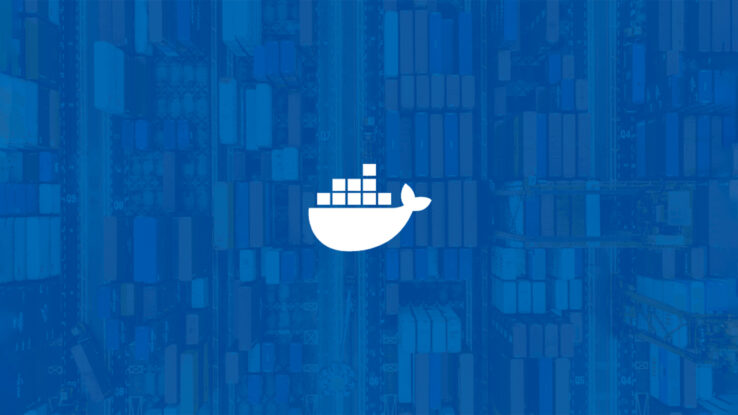
Komutlar
- docker
bu komut ile docker komutları hakkında bilgiler alabiliriz.
- docker login
login komutunu kullanarak docker registry içerisine erişebiliriz.
- docker search
search komutu ile herhangi bir image aratabilir ve bunu çekebiliriz. örneğin docker search postgres bu komut ile postgres e ait imajları görüntüleyebilir ve bunları pull komutu ile çekebiliriz.

- docker pull
pull komutunu kullanarak istediğimiz imajı belirterek çekebiliriz
docker pull postgres varsayılan olarak :latest tagını çekecek.
- docker images
docker images ile tüm imajlarımızı görüntüleyebiliriz.
- docker ps
ps komutunu kullanarak çalışan tüm containerları görüntüleyebiliriz. Eğer tüm container listesini görmek istersek docker ps -a komutunu kullanabiliriz.
- docker run image-id
Çekmiş olduğumuz imajları çalıştırmak için run komutunu kullanıyoruz. Kullanmak istediğimiz image için docker images komutundan faydalanabilir ve listeden IMAGE ID değerini alarak çalıştırabiliriz.
Arka planda çalışmasını istiyorsak -d (detach mode) parametresinden yararlanabiliriz.
Port yönlendirmesi için de -p parametresini kullanabiliriz
docker run -d -p 80:80 image-id
- docker tag
tag komutuyla imajımızı yeniden taglayabiliriz.
docker tag source-image:tag target-image:tag
- docker push
push komutuyla imajlarımızı registry adreslerine gönderebiliriz.
docker push user/source-image:tag
Hedef registry e bu şekilde gönderebiliriz. Bunun öncesinde docker login gerekebilir.
- docker start \ stop container-id
start ya da stop komutlarından faydalanarak başlatma ve sonlandırma yapabiliriz.
- docker rm container-id
rm komutuyla container silinir.
- docker rmi container-id
rmi komutuyla hem container hem de image silinir.
- docker exec
exec komutu ile ilgili container içerisine girebiliriz.
docker exec -it container-id ya da container-name /bin/sh
- docker logs
container loglarını logs ile izleyebiliriz.
docker logs container-id -f
loglarımızı sürekli izleyebiliriz. Bunun için de -f parametresi eklememiz yeterli.
- docker build
Şu ana kadar çektiğimiz bir imaj üzerindeki komutlara baktık. Kendimiz için bir imaj oluşturmak isteseydik? Bunun için de docker build komutunu kullanabiliriz.
docker build -t my-image:latest .
tagı latest olan bir my-image adında image oluşturduk. Sondaki nokta bizim için önemli. Çünkü bu bizim Dockerfile dosyamızı belirtir. Eğer dosyamızın adı sadece Dockerfile ise yukarıdaki komut yeterli olacaktır. Dosyamızın adı başka ise; örneğin, -f Dockerfile.test . şeklinde belirtebilirdik.